Bạn đang muốn tạm thời vô hiệu hóa tài khoản Messenger để tránh sự làm phiền hoặc vì lý do nào đó? Nếu đúng vậy, hãy theo dõi hướng dẫn dưới đây để biết cách vô hiệu hóa Messenger trên điện thoại một cách đơn giản và dễ dàng nhất.
KHI NÀO CẦN KHÓA (VÔ HIỆU HÓA) MESSENGER?
Khi bạn quyết định không sử dụng mạng xã hội nữa, bao gồm cả Messenger, bạn có thể tạm thời khóa Messenger theo cách sau:
Không ai có thể xem thông tin tài khoản của bạn trong ứng dụng Messenger.
Bạn bè hoặc người thân sẽ không thể trò chuyện với bạn.
Tuy nhiên, đây chỉ là biện pháp tạm thời, sau một khoảng thời gian, tài khoản của bạn sẽ tự động mở khóa và hoạt động bình thường trên mạng xã hội. Một số thông tin như tin nhắn cũ của bạn vẫn có thể hiển thị.
Đây là cách tạm thời khóa Messenger trên điện thoại. Để mở khóa Messenger, bạn chỉ cần đăng nhập lại vào tài khoản. Trong trường hợp bạn đã khóa cả hai tài khoản Messenger và Facebook, việc kích hoạt lại Messenger sẽ tự động kích hoạt lại tài khoản Facebook của bạn.
CÁCH KHÓA MESSENGER FACEBOOK TRÊN MÁY TÍNH
Bước 1: Truy cập trang web đăng nhập Facebook trên máy tính, sau đó nhấp vào biểu tượng ở góc trên bên phải của màn hình > Chọn “Cài đặt quyền riêng tư” > Tiếp theo, chọn “Cài đặt”.
Bước 2: Chọn vào mục “Thông tin của bạn trên Facebook” > “Vô hiệu hóa và xóa”.
Bước 3: Lựa chọn “Vô hiệu hóa tài khoản” và sau đó nhấp vào “Tiếp tục vô hiệu hóa tài khoản”.
CÁCH VÔ HIỆU HOÁ MESSENGER TRÊN ĐIỆN THOẠI
HƯỚNG DẪN NHANH
Vô hiệu hoá tài khoản Facebook > Đăng nhập lại Messenger > Chọn biểu tượng Ảnh đại diện > Chọn Pháp lý & chính sách > Chọn Vô hiệu hoá > Nhập mật khẩu và tiếp tục > Chọn Vô hiệu hoá.
HƯỚNG DẪN CHI TIẾT
Bước 1: Để thực hiện việc khoá Messenger, trước hết bạn cần vô hiệu hóa tài khoản Facebook của mình. Hãy tham khảo cách vô hiệu hóa tài khoản Facebook một cách đơn giản nhất tại đây.
Bước 2: Sau khi đã vô hiệu hóa tài khoản Facebook, mở ứng dụng Messenger trên điện thoại và đăng nhập lại.

Bước 3: Nhấn vào biểu tượng ảnh đại diện.
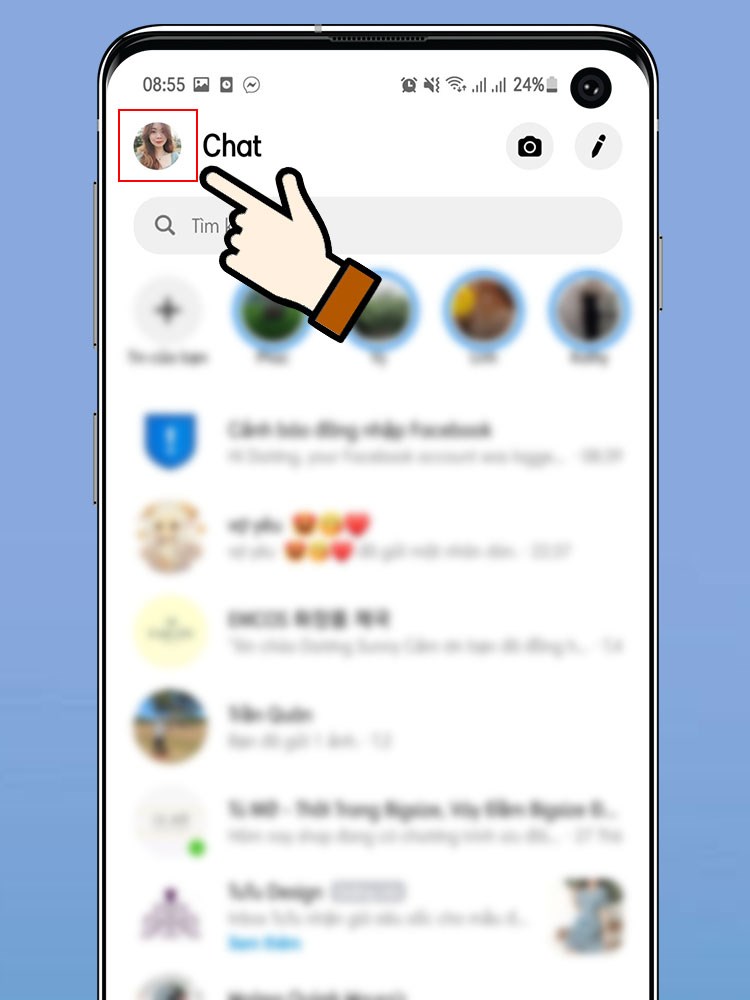
Bước 4: Kéo xuống cuối trang chọn Pháp lý & chính sách.
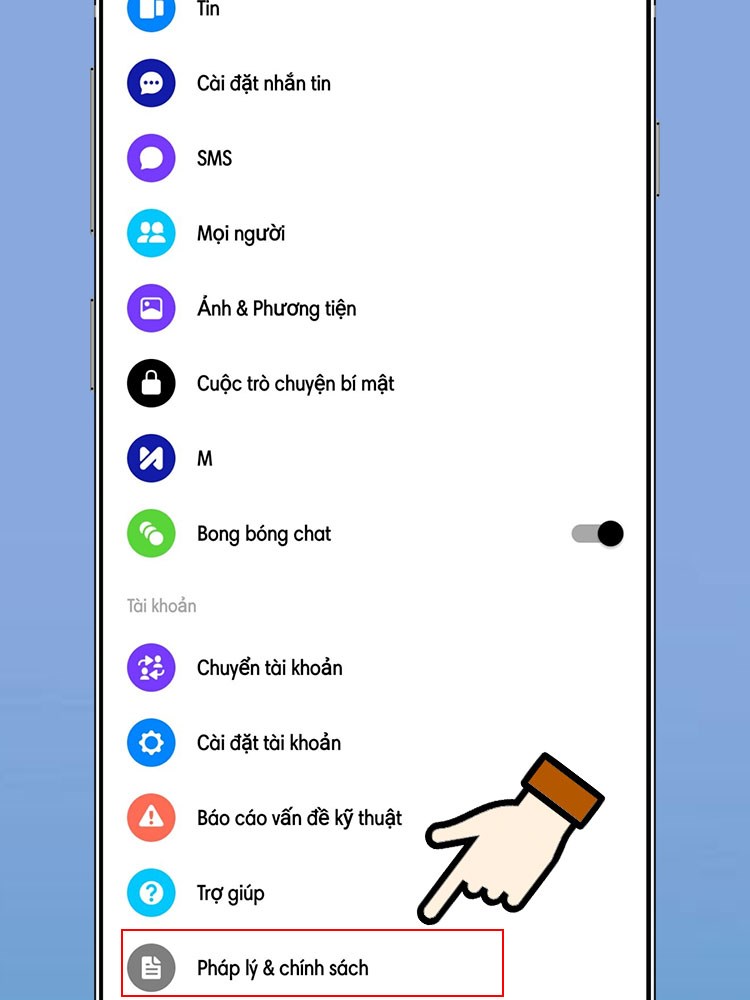
Bước 5: Chọn Vô hiệu hoá Messenger.
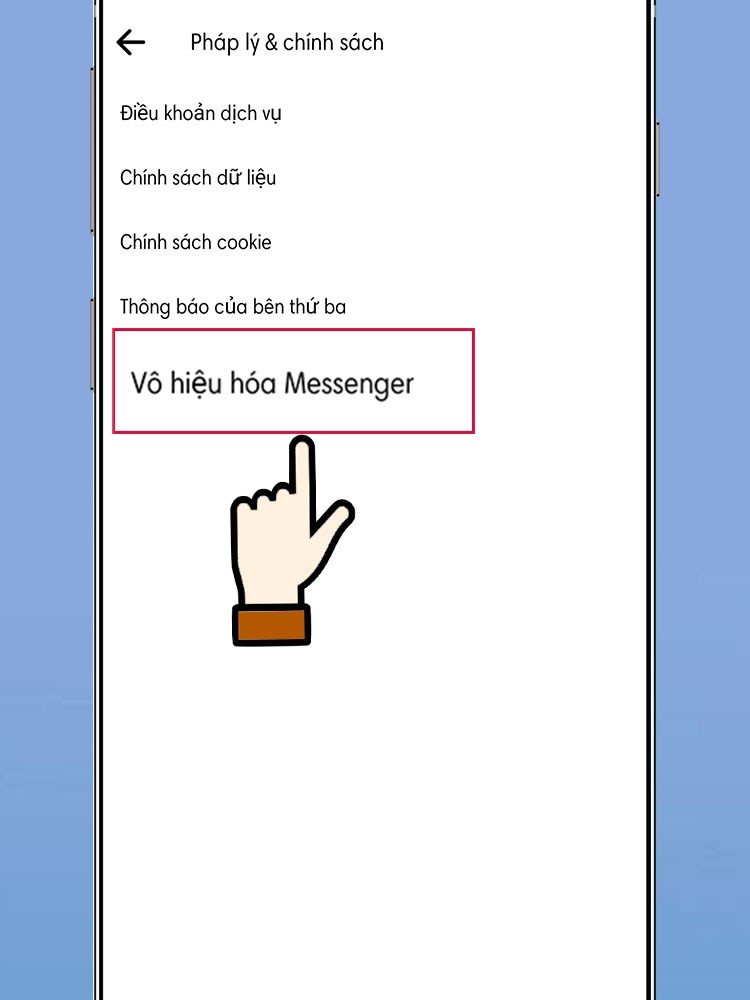
Bước 6: Nhập Mật khẩu > Chọn Tiếp tục.
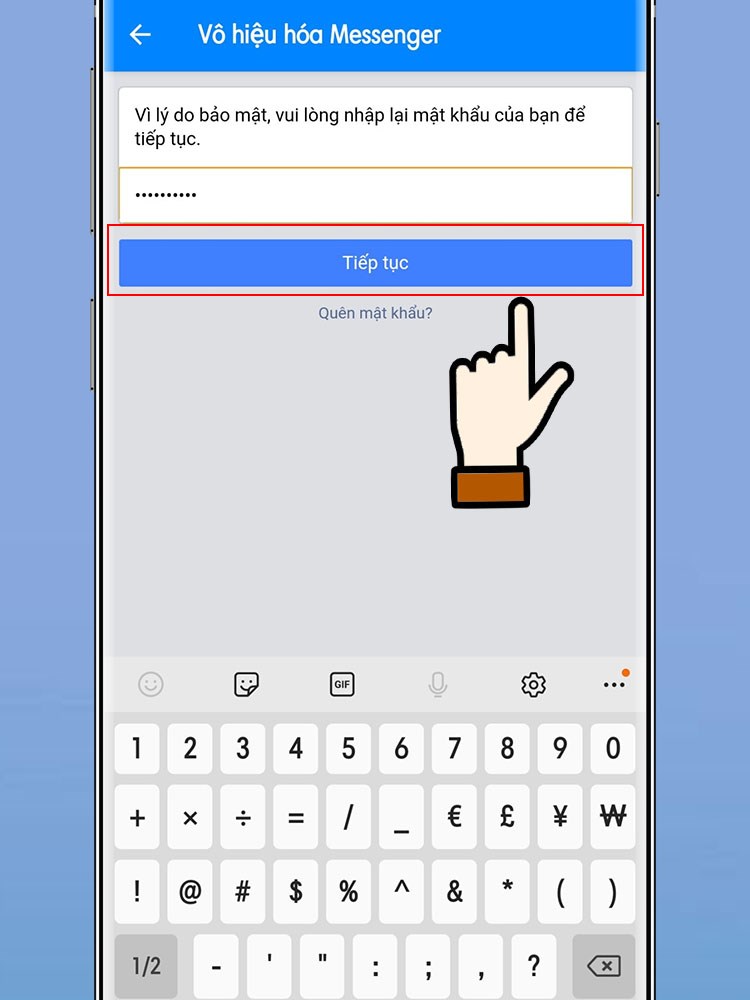
Bước 7: Chọn Vô hiệu hoá.
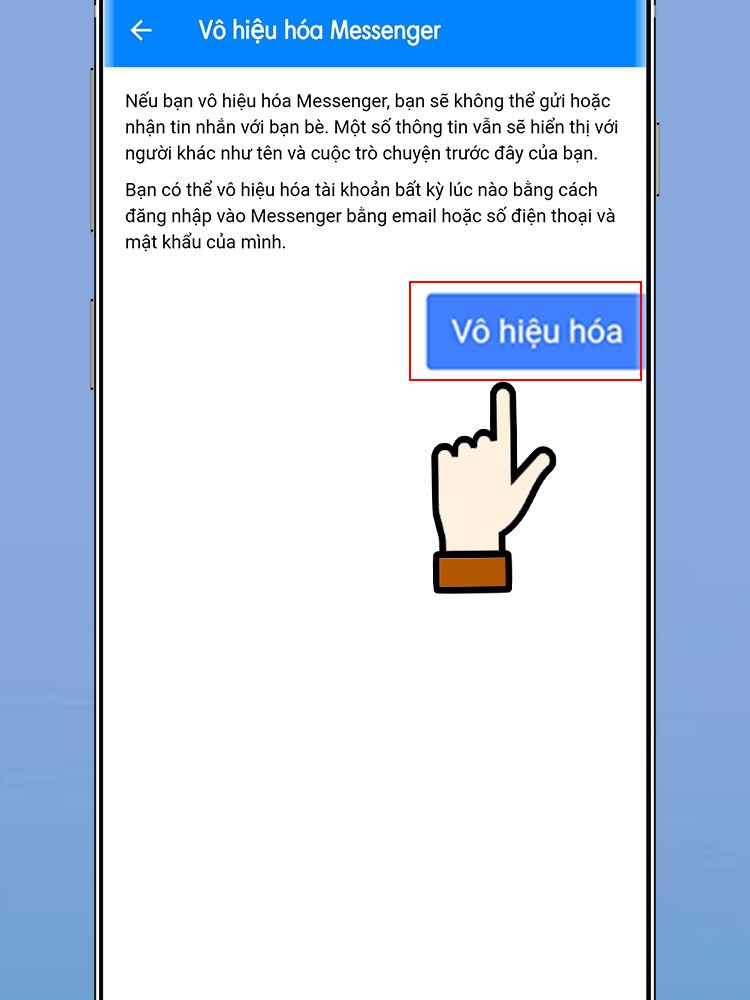
Với những hướng dẫn chi tiết và đơn giản trong bài viết, bạn đã biết cách vô hiệu hóa tạm thời Messenger một cách nhanh chóng và dễ dàng, đúng không? Nếu có bất kỳ thắc mắc nào, hãy để lại bình luận dưới đây để chúng ta có thể thảo luận thêm! Chúc các bạn thành công.
LƯU Ý:
Đây là phương pháp vô hiệu hóa tạm thời Messenger. Chỉ khi bạn xoá tài khoản Facebook vĩnh viễn thì Messenger mới không còn sử dụng được. Để sử dụng lại Messenger, bạn chỉ cần đăng nhập lại.
Nếu bạn vô hiệu hóa cả hai tài khoản Messenger và Facebook, khi bạn kích hoạt lại Messenger, tài khoản Facebook cũng sẽ được kích hoạt lại tự động.
Bạn cũng đang muốn biết nhiều chức năng của facebook thì click tại đây.
NHỮNG CÂU HỎI THƯỜNG GẶP
1. Vô hiệu hóa tài khoản Messenger và xóa tài khoản Messenger có giống nhau không?
Không giống nhau. Vô hiệu hóa tài khoản Messenger chỉ là tạm thời ngừng hoạt động tài khoản, trong khi xóa tài khoản Messenger là vĩnh viễn xóa tài khoản của bạn.
2. Tôi có thể vô hiệu hóa tài khoản Messenger trong bao lâu?
Bạn có thể vô hiệu hóa tài khoản Messenger trong bao lâu tùy thích. Bạn có thể kích hoạt lại tài khoản bất cứ lúc nào.





